
Для работы с микроконтроллерами ESP32 в Arduino IDE нужно выполнить несколько точных шагов, чтобы корректно настроить среду разработки. В отличие от стандартных плат Arduino, ESP32 требует особую настройку, поскольку использует другую архитектуру и набор библиотек. В этой статье мы подробно разберем процесс установки, который займет не более 10 минут, но потребует внимательности на каждом шаге.
Первым шагом необходимо установить поддержку ESP32 в Arduino IDE. Для этого откройте среду разработки, перейдите в меню Файл – Настройки и в поле Дополнительные ссылки для менеджеров плат добавьте URL-адрес репозитория: https://dl.espressif.com/dl/package_esp32_index.json. Это позволит IDE скачать все необходимые файлы для работы с ESP32.
Далее откройте меню Инструменты – Плата – Менеджер плат и введите «ESP32» в строку поиска. Найдите пакет esp32 by Espressif Systems и установите его. После завершения установки вам будет доступен широкий выбор моделей ESP32, что упростит работу с различными версиями платы.
После установки необходимо выбрать подходящую плату. Перейдите в меню Инструменты – Плата и выберите нужную модель ESP32. Это важный шаг, так как разные модели могут требовать разных настроек, особенно для правильного выбора последовательного порта и конфигурации загрузки.
С настройкой среды разработки завершено, и теперь можно приступать к программированию ESP32 через Arduino IDE. В следующем разделе статьи мы рассмотрим основы работы с этим микроконтроллером, такие как подключение к Wi-Fi и использование стандартных библиотек.
Подготовка Arduino IDE для работы с ESP32
Для работы с ESP32 в Arduino IDE необходимо выполнить несколько шагов по настройке окружения. Это позволит IDE правильно распознавать и компилировать код для плат на базе ESP32. Рассмотрим последовательность действий.
Шаг 1: Установка последней версии Arduino IDE
Перед установкой дополнительных библиотек и плат, убедитесь, что у вас установлена последняя версия Arduino IDE. Для этого посетите официальный сайт Arduino и скачайте актуальную версию. Старые версии могут не поддерживать нужные функции для работы с ESP32.
Шаг 2: Добавление менеджера плат ESP32
Для того чтобы Arduino IDE поддерживала ESP32, нужно добавить URL менеджера плат. Откройте настройки IDE, перейдите в меню Файл > Настройки, и в поле Дополнительные менеджеры плат добавьте следующий URL:
https://dl.espressif.com/dl/package_esp32_index.json
Нажмите OK, чтобы сохранить изменения.
Шаг 3: Установка поддержки ESP32 через Менеджер плат
После добавления URL, перейдите в Инструменты > Плата > Менеджер плат. В строке поиска введите «ESP32». Выберите «esp32 by Espressif Systems» и нажмите кнопку Установить. После завершения установки, закройте менеджер плат.
Шаг 4: Выбор подходящей платы ESP32
Теперь, когда поддержка ESP32 добавлена, перейдите в Инструменты > Плата, и выберите модель вашей платы ESP32 из списка доступных. Например, можно выбрать «ESP32 Dev Module», если вы используете стандартную плату для разработки.
Шаг 5: Настройка порта
Для правильной загрузки программы на ESP32 нужно выбрать правильный порт. Перейдите в меню Инструменты > Порт и выберите COM-порт, к которому подключена ваша плата. Если порт не отображается, убедитесь, что драйверы для ESP32 установлены корректно.
Шаг 6: Проверка корректности установки
Для проверки, что все настроено правильно, создайте простой скетч, например, мигающий светодиод. В меню Файл > Примеры > Основные выберите Blink. Затем нажмите кнопку Загрузить и убедитесь, что программа компилируется и загружается без ошибок.
После выполнения этих шагов ваша Arduino IDE будет готова для работы с ESP32.
Добавление репозитория ESP32 в Arduino IDE
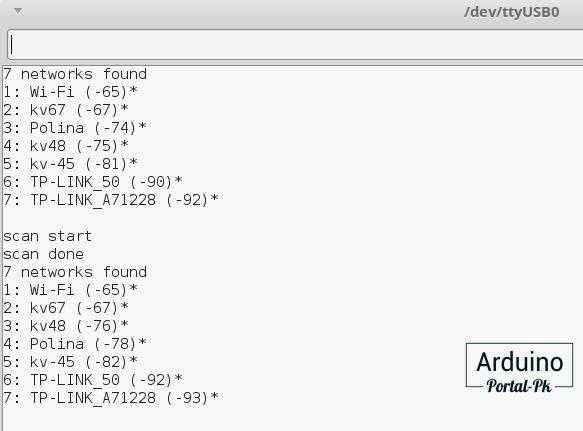
Для того чтобы начать разработку на ESP32 в Arduino IDE, необходимо добавить репозиторий с библиотеками и платформой ESP32. Это позволит использовать все возможности этой микроконтроллерной платы в Arduino. Процесс добавления репозитория прост и состоит из нескольких шагов.
1. Откройте Arduino IDE и перейдите в меню «Файл» → «Настройки».
2. В появившемся окне настроек в поле «Дополнительные менеджеры плат» вставьте следующий URL репозитория для ESP32: https://dl.espressif.com/dl/package_esp32_index.json. Это URL ведет к официальному репозиторию, который будет автоматически обновляться.
3. Нажмите «ОК», чтобы сохранить изменения.
4. Перейдите в «Инструменты» → «Плата» → «Менеджер плат». В поле поиска введите «ESP32».
5. В списке появится платформа «ESP32 by Espressif Systems». Нажмите «Установить», чтобы загрузить и установить платформу ESP32 в Arduino IDE. Установка может занять несколько минут в зависимости от скорости интернета.
6. После завершения установки выберите нужную модель ESP32 в меню «Инструменты» → «Плата», например, «ESP32 Dev Module».
Теперь ваш Arduino IDE готов к работе с платами ESP32. Вы можете начать разрабатывать проекты, используя все возможности этой мощной платформы.
Установка необходимого ПО для работы с ESP32
Для начала работы с платой ESP32 необходимо установить несколько компонентов, которые обеспечат совместимость устройства с Arduino IDE. В первую очередь, это сама Arduino IDE, а также дополнение для поддержки ESP32, которое включает необходимые библиотеки и драйверы.
1. Установка Arduino IDE:
Скачайте последнюю версию Arduino IDE с официального сайта: arduino.cc. Убедитесь, что выбрали версию, соответствующую вашей операционной системе (Windows, macOS или Linux). После загрузки следуйте инструкциям на экране для установки.
2. Добавление поддержки ESP32 в Arduino IDE:
Для работы с ESP32 нужно добавить специальный пакет в Arduino IDE. Для этого откройте Arduino IDE и выполните следующие шаги:
1. Откройте меню «Файл» → «Настройки».
2. В поле «Дополнительные менеджеры плат» добавьте следующий URL:
https://dl.espressif.com/dl/package_esp32_index.json
Этот URL позволяет Arduino IDE получить доступ к репозиториям с файлами для ESP32.
3. Перейдите в меню «Инструменты» → «Плата» → «Менеджер плат». Введите «ESP32» в строку поиска и выберите «ESP32 by Espressif Systems». Затем нажмите «Установить».
3. Установка драйверов для Windows:
Для корректной работы ESP32 с компьютером на Windows, возможно, потребуется установить драйверы. Обычно они включаются в комплект с пакетом ESP32, но в случае проблем с подключением, можно вручную скачать драйверы с официального сайта производителей чипов, например, для чипов CP2102 или CH340.
4. Проверка правильности установки:
После завершения установки подключите вашу плату ESP32 к компьютеру. В меню «Инструменты» → «Плата» выберите модель ESP32, с которой будете работать. После этого в меню «Порт» должна появиться порта для подключения устройства. Если это так, значит, все компоненты установлены корректно.
Теперь ваша среда разработки готова к работе с ESP32. Вы можете начать загрузку скетчей на плату и разрабатывать проекты с использованием этой мощной платформы.
Выбор платы ESP32 в меню Arduino IDE
После того как вы установили поддержку ESP32 в Arduino IDE, необходимо выбрать нужную модель платы для корректной компиляции и загрузки программы. Для этого выполните следующие шаги:
1. Откройте меню «Инструменты» и найдите пункт «Плата». Здесь будет отображён список всех доступных плат, включая платы ESP32. Если вы не видите нужную модель, убедитесь, что правильно установили пакет поддержки ESP32 через менеджер плат.
2. Выберите нужную модель. В списке будет несколько вариантов, таких как ESP32 Dev Module, ESP32 WROVER Module, ESP32 Pico Kit и другие. Выбор зависит от конкретной модели, которую вы используете. Например, если у вас стандартная плата с чипом ESP32, выберите ESP32 Dev Module. Для более специфических моделей с дополнительными модулями памяти или другими характеристиками подойдут другие опции.
3. Настройте параметры платы. Некоторые платы требуют настройки дополнительных параметров, таких как скорость загрузки и размер флеш-памяти. Эти параметры можно найти в меню «Инструменты», выбрав соответствующие пункты, такие как «Размер флеш-памяти» или «Скорость загрузки». Убедитесь, что эти параметры соответствуют характеристикам вашей платы.
4. Проверка выбранной платы. После того как вы выбрали нужную модель, рекомендуется выполнить простое тестирование. Например, загрузите стандартный пример Blink, чтобы убедиться, что плата настроена корректно. Если программа загружается и выполняется без ошибок, вы правильно выбрали модель платы.
5. Проблемы с выбором платы. Если в списке не отображаются платы ESP32 или если вы сталкиваетесь с ошибками при загрузке, возможно, проблема в установке пакета. В этом случае вернитесь в «Менеджер плат» и попробуйте обновить или переустановить соответствующий пакет.
Настройка параметров порта и скорости передачи

Для успешной загрузки программы на плату ESP32 из Arduino IDE необходимо правильно настроить параметры порта и скорость передачи данных. Эти настройки позволяют компьютеру и плате обмениваться данными через USB-соединение.
Первым шагом является выбор правильного COM-порта. Для этого откройте меню «Инструменты» и в пункте «Порт» выберите COM-порт, к которому подключена ваша плата ESP32. Обычно это порт с названием, содержащим «ESP32» или название устройства, которое вы подключили. Если порт не отображается, убедитесь, что драйвера для ESP32 установлены корректно, и переподключите устройство.
Вторым важным параметром является скорость передачи данных, или baud rate. Для ESP32 обычно используется стандартная скорость 115200 бод, но для некоторых плат может быть оптимальна скорость 921600. Важно, чтобы выбранная скорость соответствовала настройкам на самой плате, иначе процесс загрузки может завершиться ошибкой.
Для изменения скорости передачи в Arduino IDE откройте меню «Инструменты», затем в пункте «Скорость порта» выберите нужную скорость. Для большинства пользователей рекомендуется оставить стандартное значение – 115200 бод, так как оно гарантирует стабильную работу при большинстве сценариев. Если возникают проблемы с загрузкой программы, попробуйте увеличить скорость до 921600, но будьте готовы к возможным сбоям, если соединение окажется нестабильным.
После того как параметры порта и скорости установлены, можно приступить к загрузке программы на плату. Важно помнить, что любые изменения в настройках порта требуют перезагрузки IDE для применения новых параметров. В случае, если плата не определяется, попробуйте переключить USB-кабель или порт на компьютере.
Загрузка и тестирование примера программы

После успешной установки ESP32 в Arduino IDE и подключения устройства к компьютеру, можно приступить к загрузке и тестированию примера программы.
В Arduino IDE предусмотрены несколько стандартных примеров для проверки работоспособности. Начнём с простого примера, который позволит убедиться в правильности настройки платы и компилятора.
- Откройте Arduino IDE и перейдите в меню Файл → Примеры → ESP32 → Basic → Blink.
- Этот пример будет мигать встроенным светодиодом на плате ESP32. Он идеален для начала, так как позволяет быстро проверить основные функции платы.
- Убедитесь, что в верхней части IDE выбрана правильная плата и порт. Для этого откройте меню Инструменты → Плата и выберите нужную модель ESP32. Также в разделе Порт выберите тот, к которому подключена ваша плата.
- Нажмите кнопку Загрузить (кнопка со стрелкой), чтобы начать загрузку программы в память ESP32. Процесс загрузки займет несколько секунд. В это время можно наблюдать индикатор состояния внизу IDE.
- После успешной загрузки программа начнёт работать, и встроенный светодиод должен начать мигать с периодичностью 1 секунда: включён — выключён.
Если индикатор не мигает, проверьте следующие моменты:
- Правильно ли выбрана плата и порт в настройках IDE?
- Корректно ли подключен кабель USB и работает ли порт?
- Есть ли в программе ошибки компиляции (в нижней части IDE отобразится сообщение о возможных проблемах)?
После того как светодиод начнёт мигать, можно считать, что плата настроена правильно и готова к дальнейшей разработке. Вы также можете изменить частоту мигания или попробовать другие примеры, доступные в меню Примеры.
Диагностика распространённых ошибок при подключении

При подключении ESP32 к Arduino IDE могут возникать различные проблемы. Вот несколько распространённых ошибок и способы их устранения.
1. Отсутствие COM-порта
Если в меню «Инструменты» не отображается порт, к которому подключён ESP32, убедитесь, что установлены все необходимые драйверы. Для Windows это драйверы CP210x или CH340, в зависимости от модели вашего устройства. На macOS и Linux драйверы обычно устанавливаются автоматически, но могут потребоваться дополнительные шаги для настройки прав доступа.
2. Ошибка загрузки прошивки «avrdude: stk500_recv(): programmer is not responding»
Эта ошибка возникает, если IDE не может установить связь с платой. Проверьте, правильно ли выбраны порт и модель платы в меню «Инструменты». Иногда помогает перезагрузка Arduino IDE или переподключение USB-кабеля. Также стоит проверить, не используете ли вы плохой кабель или USB-порт.
3. Не удаётся установить соединение при нажатии кнопки «Загрузить»
Для успешной загрузки программы на ESP32 необходимо нажать кнопку «Boot» на плате до начала процесса загрузки. Если вы этого не сделаете или отпустите кнопку слишком рано, прошивка не загрузится. Убедитесь, что при загрузке индикаторы на плате мигают, что подтверждает начало передачи данных.
4. Проблемы с версией прошивки
Использование устаревших версий Arduino IDE или библиотек для ESP32 может вызвать проблемы. Обновите Arduino IDE до последней версии и установите актуальные версии библиотек, используя менеджер библиотек IDE.
5. Некорректное питание платы
ESP32 требует стабильного источника питания с напряжением 3.3V. Если вы используете внешнее питание через VIN, убедитесь, что напряжение не превышает 5V. При подключении через USB питание может быть нестабильным, что влияет на работу платы.
6. Плата не определяется в Arduino IDE
Если при подключении плат ESP32 не отображаются в списке доступных устройств, убедитесь, что вы добавили URL-адрес для менеджера плат в настройках IDE. Для этого перейдите в «Файл» > «Настройки» и в поле «Дополнительные ссылки для менеджера плат» добавьте адрес https://dl.espressif.com/dl/package_esp32_index.json.
7. Проблемы с драйверами на macOS
На macOS часто возникает проблема с отсутствием прав для доступа к порту. Для решения попробуйте перезапустить компьютер или вручную добавить разрешения на использование USB-портов с помощью команды в терминале. Также стоит проверять настройки безопасности и конфиденциальности в системе.
Каждая из этих ошибок имеет свои характерные симптомы, и правильная диагностика позволяет быстро устранить проблемы, обеспечив корректную работу ESP32 в Arduino IDE.
Обновление прошивки ESP32 через Arduino IDE
Перед обновлением прошивки убедитесь, что у вас установлена последняя версия Arduino IDE и добавлен необходимый URL для загрузки пакета ESP32.
Для обновления прошивки выполните следующие шаги:
- Подготовьте плату ESP32: Подключите ESP32 к компьютеру через USB-кабель. Убедитесь, что кабель исправен, и выберите нужную модель платы в Arduino IDE через меню Инструменты > Плата.
- Выбор порта: В разделе Инструменты > Порт выберите правильный COM-порт, на котором находится ваше устройство.
- Загрузка прошивки: Напишите или выберите скетч, который хотите загрузить на ESP32. Для обновления прошивки используйте минимальный пример с пустым кодом или обновлённую версию вашего проекта.
- Настройки компиляции: Убедитесь, что в меню Инструменты > Плата выбрана нужная модель ESP32. Для некоторых моделей нужно также настроить скорость передачи данных в Инструменты > Скетч > Параметры компилятора.
- Запуск загрузки: Нажмите кнопку Загрузить в верхней части Arduino IDE. Процесс загрузки прошивки на плату ESP32 начнется автоматически. Если ваш процессор поддерживает прошивку через загрузчик, программа будет успешно загружена.
- Перезагрузка платы: После завершения загрузки может понадобиться перезагрузить ESP32. Обычно для этого нужно нажать кнопку RESET на плате, если она имеется, либо подключить её снова к порту.
После завершения процесса загрузки и перезагрузки устройства, новое ПО будет активировано. В случае ошибки или неудачи загрузки, проверьте правильность выбора порта, платы и настройку IDE.
Также полезно периодически проверять наличие новых версий загрузчика для ESP32, так как обновления могут существенно улучшить стабильность работы устройства и устранить баги прошивки.
Вопрос-ответ:
Как установить ESP32 в Arduino IDE?
Для установки ESP32 в Arduino IDE нужно выполнить несколько шагов. Сначала откройте Arduino IDE и перейдите в меню «Файл» -> «Настройки». В поле «Дополнительные ссылки для менеджера плат» добавьте следующий URL: https://dl.espressif.com/dl/package_esp32_index.json. После этого откройте меню «Инструменты» -> «Плата» -> «Менеджер плат», найдите и установите «esp32» от Espressif. После установки вы сможете выбрать нужную плату ESP32 в разделе «Плата» и начать программирование.
Почему я не могу найти плату ESP32 после установки через менеджер плат?
Если плата ESP32 не появляется после установки через менеджер плат, попробуйте выполнить несколько шагов. Во-первых, убедитесь, что вы правильно добавили URL для менеджера плат в настройках Arduino IDE. Также проверьте, что ваш Arduino IDE обновлён до последней версии. Иногда помогает перезапуск IDE или даже перезагрузка компьютера. Если проблема сохраняется, попробуйте удалить и заново установить менеджер плат для ESP32.
Какую версию Arduino IDE нужно использовать для работы с ESP32?
Для работы с ESP32 рекомендуется использовать Arduino IDE версии 1.8.13 или новее. Хотя более старые версии тоже могут работать, важно убедиться, что ваша версия IDE поддерживает все последние обновления и библиотеки для ESP32. Если у вас установлена более старая версия IDE, вы можете столкнуться с проблемами совместимости, которые мешают нормальной работе с платой.
Можно ли использовать библиотеки, предназначенные для Arduino, с ESP32?
Да, многие библиотеки, предназначенные для стандартных плат Arduino, можно использовать и с ESP32. Однако из-за различий в архитектуре и возможностях ESP32, иногда требуется использовать специальные версии библиотек, оптимизированные для этой платформы. В большинстве случаев библиотеки для Arduino совместимы с ESP32, но иногда могут возникнуть проблемы с совместимостью, которые потребуют дополнительных настроек или использования альтернативных библиотек.






